Pouvoir prendre des photos à n’importe quel moment d’un séjour, d’un anniversaire, d’un souvenir va être important pour conserver en mémoire ces instants. Selon le nombre de photos pris, votre mobile Samsung Galaxy A7 sera rapidement saturé en stockage. Pour cette raison ce sera intéressant de diminuer la taille des photos pour pouvoir en conserver plus sur votre mobile. Parfois , il sera souhaité d’augmenter la qualité afin de pouvoir imprimer en grand format vos photographies. Vous pourrez trouver avec cet article des tutos pour paramétrer la résolution de la photo enregistrée. Tout d’abord nous allons vous montrer ce qu’il faut faire pour modifier la taille et le poids de la photo dans vos réglages du Samsung Galaxy A7. Ensuite vous découvrirez ce qu’il faut faire pour réduire la taille d’une photo ou image déjà enregistrée sur votre Samsung Galaxy A7.
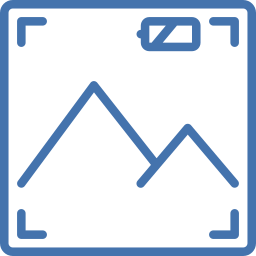
De quelle façon modifier la taille et le poids d’une photo sur Samsung Galaxy A7?
Pourquoi modifier la résolution des photos?
Vous désirez régler le format des photos afin de changer leur résolution et ainsi le poids de stockage dans votre Samsung Galaxy A7. On va vous apprendre de quelle façon réduire ou augmenter la taille des photos afin qu’elles prennent moins de place dans votre capacité de stockage de votre mobile Android . En règle générale on peut sélectionner des résolutions différentes en fonction de l’appareil photo situé devant pour les selfies ou à l’arrière pour les photos basiques. La résolution des photographies est caractérisée en millions pixels , par exemple 12M, 9M, 6M ou 3M. Plus le chiffre est haut plus la qualité de l’image va être bonne, mais son poids en stockage sera lourd.
On peut également modifier le format de la photo , c’est à dire passer du 4: 3 au 16/9ème ou au 1: 1.
Quelle est la technique pour changer la résolution de votre photo sur un Samsung Galaxy A7?
Pour réduire la taille d’une photo, rien de plus basique. Il faut vous rendre dans l’appli Caméra ou Appareil photo et de respecter les étapes suivantes:
- cliquez sur les préférences ou sur la roue crantée
- vous trouverez un choix entre la résolution de la photo de l’objectif avant (selfie) ou arrière.
- cliquez ensuite sur la taille de l’image à changer
- choisissez par rapport à ce que vous voulez:
- augmenter la taille : pour une meilleure qualité ou pour imprimer sur de grands formats, choisissez le maximum de pixels
- diminuer la résolution de la photo : donc gagner de la mémoire sur votre Samsung Galaxy A7, diminuer le nombre de pixels
Comment changer la résolution d’une photo déjà présente dans votre Samsung Galaxy A7?
Vous pouvez réduire la taille de votre photo à l’aide d’appli. Ça permet d’être en mesure de les envoyer avec plus de facilité ou de libérer de l’espace de stockage sur votre mobile Android. Si vous souhaitez changer l’emplacement de stockage de vos photos sur Samsung Galaxy A7, consultez notre article.
- Photo & Picture Resizer : cette application va vous permettre de diminuer la taille ou la résolution de l’image. On peut avec plus de facilité envoyer vos photos par SMS, facebook, instagram….
- Lit Photo (Compression et redimensionnement de photo): elle vous permet de réduire la taille et la résolution d’une image en utilisant des méthodes de compression. Vous gagnerez en stockage de données. Vous allez pouvoir recadrer vos photos, et modifier le format de la photo. Très bonne qualité de photo de sortie.
Si vous cherchez d’autres tutos sur votre Samsung Galaxy A7, on vous invite à jeter un oeil sur les autres articles de la catégorie : Samsung Galaxy A7.



